
发布时间:2022-08-07 来源:win7旗舰版 浏览量:
Excel2007怎么使用smartArt绘制循环图?
1、打开Excel 2007这款软件,进入Excel 2007的操作界面,如图所示:
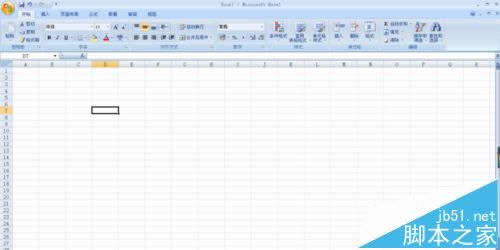
2、在这个界面上面的菜单区找到插入菜单,如图所示:
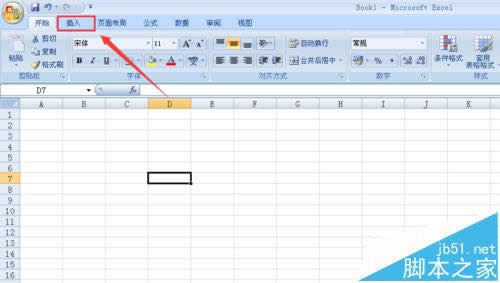
3、点击插入菜单,在其内找到smartArt选项,如图所示:
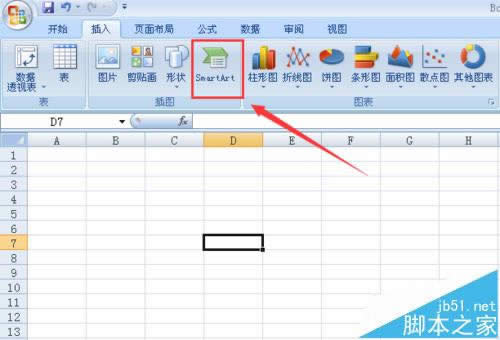
4、点击smartArt选项后,弹出选择smartArt图形对话框,如图所示:
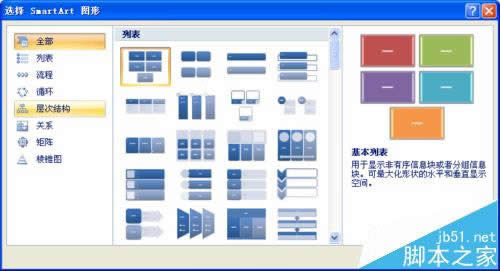
5、在选择smartArt图形对话框内找到循环选项,如图所示:
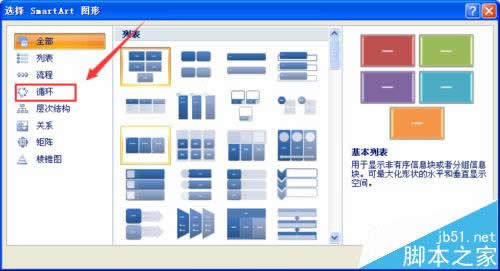
6、点击循环选项,在其内找到基本循环选项,如图所示:
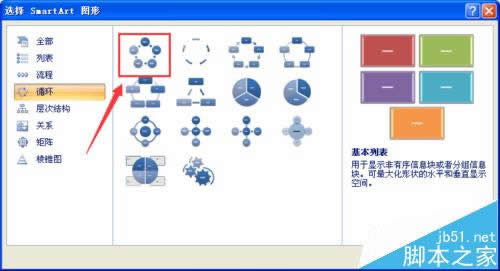
7、点击基本循环选项后,点击确定,可以看到循环图就插入进来了,如图所示:
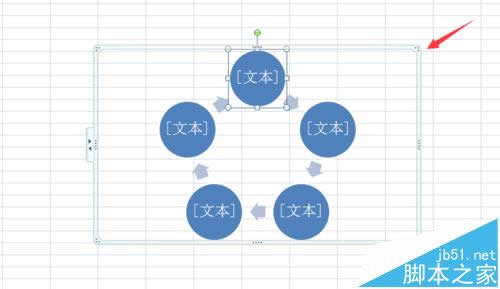
8、依次点击文本进行输入编辑,输入循环序号,最后的循环图如图所示:
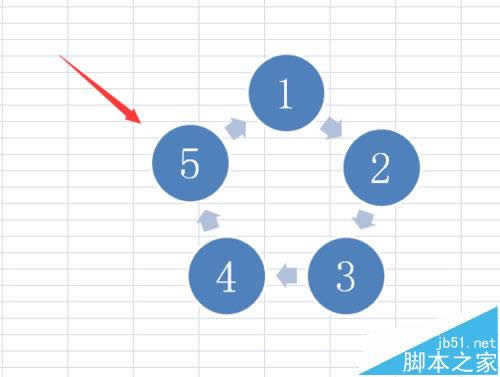
Excel2007在多个单元格中输入相同的内容与公式_Excel图文说明教程_本站
很多时候我们需要在Excel中多个单元格里面输入相同的数值,而且这些单元格可能是多个不相邻的位置,
运用Excel2007怎么冻结窗口_Excel图文说明教程_本站
1、冻结某行,需要选中需要冻结的行的下面那行。也就是比如要冻结“A2&
Excel2007怎么设置自动保存_Excel图文说明教程_本站
对于一个办公族来说,经常避免不了在制作表格的时候办公室突然停电,或者电脑突然死机,遇到这样的事情以
Excel2007图文说明教程:怎么输入小数_Excel图文说明教程_本站
工作中常常需要仔细校对各种复杂的Excel表格数据,如果全部靠眼睛校对,很容易出差错。如果Exce